Yamaha SU10 User Manual [de]

Bedienungsanleitung
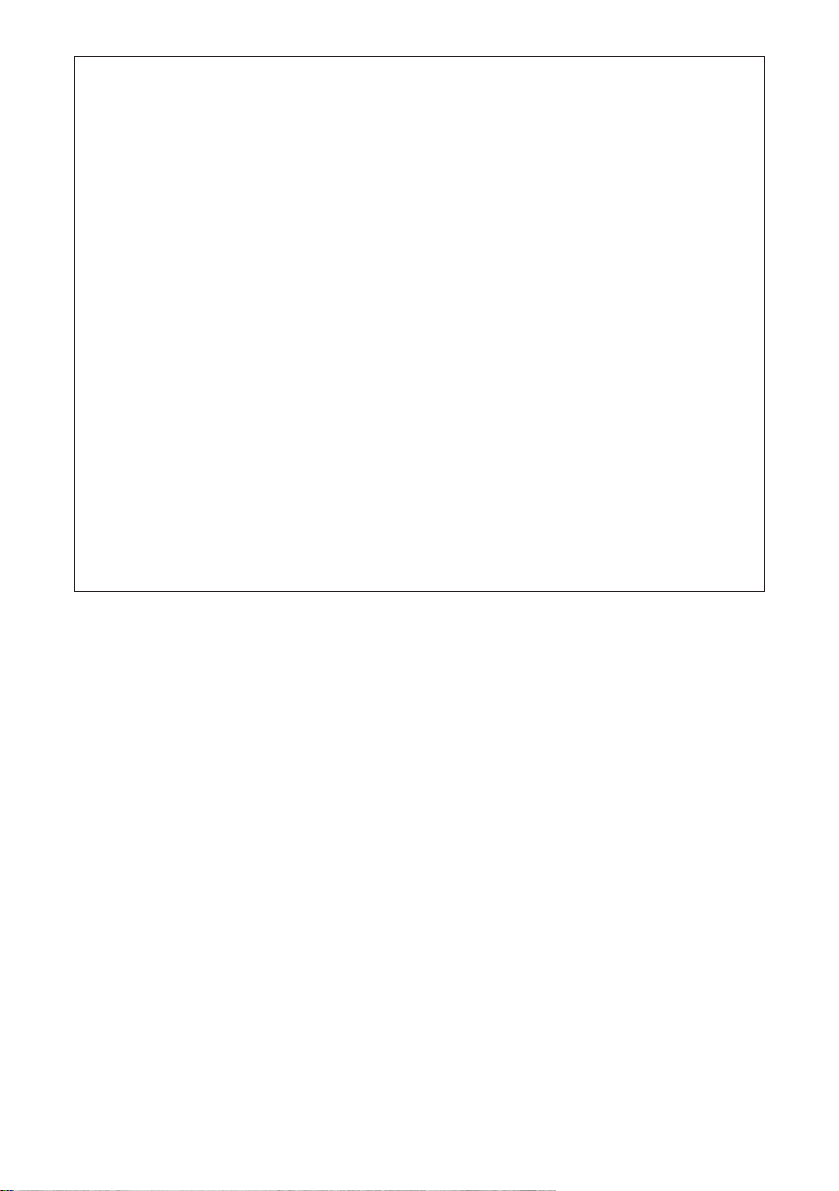
FCC INFORMATION (U.S.A)
1. IMPORTANT NOTICE: DO NOT MODIFY THIS UNIT!
This product, when installed as indicated in the instructions contained in this manual, meets FCC
requirements. Modifications not expressly approved by Yamaha may void your authority, granted by
the FCC, to use the product.
2. IMPORTANT: When connecting this product to accessories and/or another product use only high
quality shielded cables. Cable/s supplied with this product MUST be used. Follow all installation
instructions. Failure to follow instructions could void your FCC authorization to use this product in
the USA.
3. NOTE: This product has been tested and found to comply with the requirements listed in FCC
Regulations, Part 15 for Class “B” digital devices. Compliance with these requirements provides a
reasonable level of assurance that your use of this product in a residential en vironment will not result
in harmful interference with other electronic devices. This equipment generates/uses radio frequencies and, if not installed and used according to the instructions found in the user’s manual, may cause
interference harmful to the operation of other electronic devices. Compliance with FCC regulations
does not guarantee that interference will not occur in all installations. If this product is found to be the
source of interference, which can be determined by turning the unit “OFF” and “ON”, please try to
eliminate the problem by using one of the following measures:
Relocate either this product or the device that is being affected by the interference.
Utilize power outlets that are on different branch (circuit breaker or fuse) circuits or install AC line
filter/s.
In the case of radio or TV interference, relocate/reorient the antenna. If the antenna lead-in is 300
ohm ribbon lead, change the lead-in to co-axial type cable.
If these corrective measures do not produce satisfactory results, please contact the your local retailer
authorized to distribute this type of product.
If you can not locate the appropriate retailer, please contact Yamaha Corporation of America, Elec-
tronic Service Division, 6600 Orangethorpe Ave, Buena Park, CA 90620
* The above statements apply ONLY to those products distributed b y Yamaha Corporation of America
or its subsidiaries.
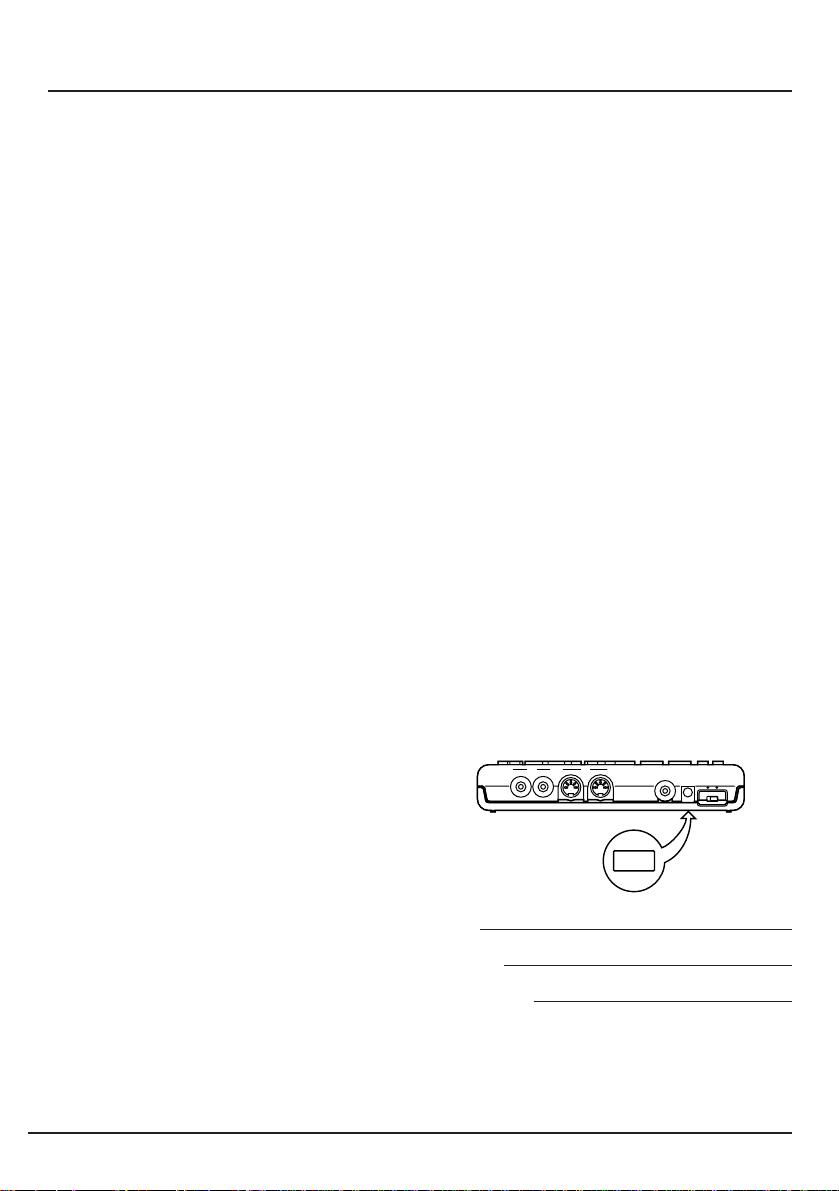
SPECIAL MESSAGE SECTION (USA)
This product utilizes batteries or an external power supply
(adapter). DO NOT connect this product to any po wer supply
or adapter other than one described in the manual, on the name
plate, or specifically recommended by Yamaha.
WARNING: Do not place this product in a position where
anyone could walk on, trip over, or roll anything over power
or connecting cords of any kind. The use of an extension cord
is not recommended! IF you must use an extension cord, the
minimum wire size for a 25' cord (or less) is 18 A WG . NOTE:
The smaller the AWG number, the larger the current handling
capacity. For longer extension cords, consult a local electrician.
This Product should be used only with the components supplied or; a cart, rack, or stand that is recommended by Y amaha.
If a cart, etc., is used, please observe all safety markings and
instructions that accompany the accessory product.
SPECIFICATIONS SUBJECT TO CHANGE: The information contained in this manual is believed to be correct at
the time of printing. However, Yamaha reserves the right to
change or modify any of the specifications without notice or
obligation to update existing units.
This product, either alone or in combination with an amplifier and headphones or speaker/s, may be capable of producing sound levels that could cause permanent hearing loss. DO
NOT operate for long periods of time at a high volume level
or at a level that is uncomfortable. If you experience an y hearing loss or ringing in the ears, you should consult an audiologist. IMPORT ANT: The louder the sound, the shorter the
time period before damage occurs.
Some Yamaha products may have benches and/or accessory
mounting fixtures that are either supplied with the product or
as optional accessories. Some of these items are designed to
be dealer assembled or installed. Please make sure that
benches are stable and any optional fixtures (where applicable) are well secured BEFORE using. Benches supplied by
Yamaha are designed for seating only. No other uses are recommended.
Battery Notice: This product MAY contain a small non-rechargeable battery which (if applicable) is soldered in place.
The average life span of this type of battery is approximately
five years. When replacement becomes necessary, contact a
qualified service representative to perform the replacement.
This Product may also use “household” type batteries. Some
of these may be rechargeable. Make sure that the battery being charged is a rechargeable type and that the charger is intended for the battery being charged.
When installing batteries, do not mix old batteries with new,
or with batteries of a different type. Batteries MUST be installed correctly. Mismatches or incorrect installation may
result in overheating and battery case rupture.
Warning: Do not attempt to disassemble, or incinerate any
battery. Keep all batteries away from children. Dispose of
used batteries promptly and as regulated by the laws in your
area.
Note: Check with any retailer of household type batteries in
your area for battery disposal information.
Disposal Notice: Should this Product become damaged beyond repair, or for some reason its useful life is considered to
be at an end, please observe all local, state, and federal regulations that relate to the disposal of products that contain lead,
batteries, plastics, etc. If your dealer is unable to assist you,
please contact Yamaha directly.
NAME PLATE LOCA TION: The name plate is located on
the bottom of the product. The model number, serial number,
power requirements, etc., are located on this plate. You should
record the model number, serial number , and the date of purchase in the spaces provided below and retain this manual as
a permanent record of your purchase.
LINE
OUTPUT INPUT
MIDI
OUT IN
MIC INPUT
DC IN POWER
OFFON
NOTICE: Service charges incurred due to lack of knowledge relating to how a function or effect works (when the
unit is operating as designed) are not covered by the
manufacturer’s warranty , and are therefore the o wners responsibility. Please study this manual carefully and consult your
dealer before requesting service.
ENVIRONMENTAL ISSUES: Yamaha strives to produce
products that are both user safe and environmentally friendly .
We sincerely believe that our products and the production
methods used to produce them, meet these goals. In keeping
with both the letter and the spirit of the law, we want you to
be aware of the following:
PLEASE KEEP THIS MANUAL
92-BP
Model
Serial No.
Purchase Date

Einführung
Das SU10 Sampling Unit ist ein kompakter, einfach zu bedienender Stereo-Sampler hoher
Klangqualität. Es besitzt einen einzigartigen
gende Loop-Funktionen und viele weitere, spezielle Bearbeitungsfunktionen und Leistungsmerkmale. Das SU10 ist ideal für aufstrebende DJs, für Homerecording und alle Musiker,
die Erfahrungen in der Welt des digitalen Sampling machen möchten.
Sampling- und
Wiedergabe-Funktionen
■ Aufnahme von bis zu 48 Stereo-Samples im nichtflüchtigen Speicher. Samples blei-
ben im Speicher, auch wenn das Gerät ausgeschaltet wird.
■ Hervorragende Klangqualität: Sampling mit der maximalen Sampling-Frequenz von
44,1 kHz, der gleichen Frequenz, die für CDs benutzt wird.
■ Reverse Play gibt Samples rückwärts wieder.
■ Scale Play richtet ein Sample mit 12 verschiedenen Tonhöhen auf der Pad-Konsole
ein.
■ Mit dem einzigartigen Ribbon Controller können Sie dramatische Filter- oder Scratch-
Effekte mit Ihren Samples erzeugen, oder Ihre Samples mit dem aktuellen Eingangssignal einer externen Signalquelle überblenden.
■ Überzeugende Bearbeitungsfunktionen:
• Eine von fünf Loop-Arten für jedes Sample auswählen.
• Frei wählbare Loop-Start- und Endpunkte setzen.
• Ein Sample auf eine andere Position verschieben oder kopieren; ein Sample teilen;
Anfang und Ende des Samples zurechtschneiden.
• Eine von drei Trigger-Modi für jedes Sample auswählen.
■ Zusammenstellung von bis zu vier
bestehen können.
Ribbon Controller
Songs
, die aus beliebigen Abfolgen der Samples
und verfügt über hervorra-
i
●
Einführung
●

Spezielle Funktionen wie »External
Scratch« und »External Filter«
■ Benutzen Sie Ihr SU10 als Effektgerät für Scratching in Echtzeit oder Filter-Effekte für
den Line-Eingang.
MIDI-Einbindung
■ Steuern Sie Ihr SU10 über einen Sequenzer, ein Keyboard oder einen Computer an;
oder benutzen Sie Ihr SU10 zur Steuerung eines externen Gerätes.
■ Übertragen Sie einzelne Samples per MIDI-Sample-Dump in einen Synthesizer oder
ein anderes externes Gerät.
■ Sichern Sie alle SU10-Daten auf einem externen Speichermedium, und laden Sie die-
se jederzeit wieder ein.
●
Einführung
●
ii
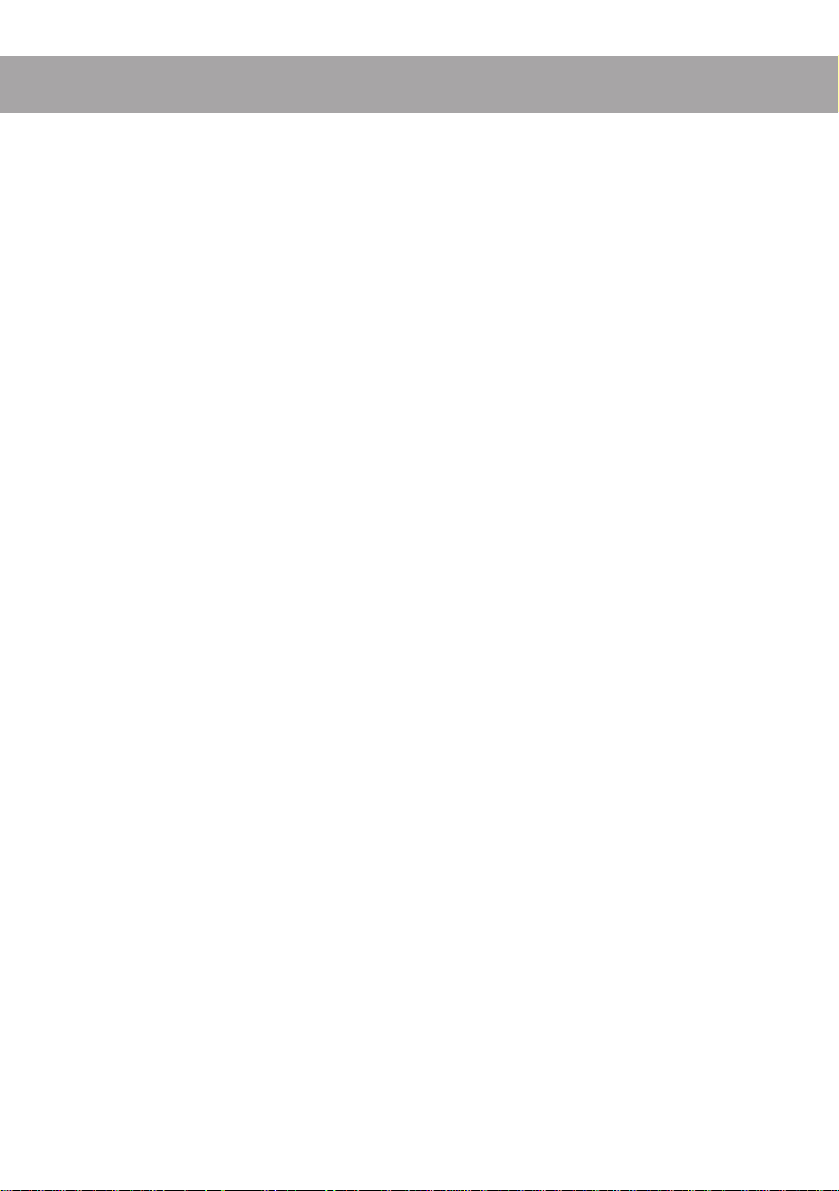
Inhalt
1 Über diese Anleitung␣ ..................... 1
Konventionen der Schreibweise 1
2 Vorsichtsmaßnahmen␣ ................... 2
3 Grundsätzliche Arbeitsweise␣ ......... 3
Was ist das SU10? ....................... 3
Betriebsarten (Modi) .................. 3
Samples ...................................... 4
Wie ein Sample entsteht......... 4
Bänke und Pads .......................... 5
»External«-Betriebsarten .......... 6
Songs .......................................... 6
MIDI ........................................... 6
4 Bedienungselemente, Anschlüsse
und LC-Display␣ ............................ 7
Oberseite .................................... 7
Rückseite .................................. 10
Rechte Geräteseite ................... 11
Bildschirm (LC-Display) .......... 11
5 Stromversorgung und
Anschlüsse␣ ................................. 13
Stromversorgung ..................... 13
Benutzung des
Steckernetzteils .................. 13
Batterien............................... 13
Anschließen des SU10 ............. 14
6 Wiedergabe␣ .................................. 16
Vorbereitung ............................ 16
Sample-Wiedergabe ................. 17
Besondere
Wiedergabefunktionen........... 18
HOLD .................................. 18
REVERSE............................ 19
SCALE................................. 19
Einsatz des Gleitbandes
(Ribbon Controller) ............... 21
Pitch Play ............................. 21
Filter Play............................. 22
Scratchpad............................ 24
Crossfade (Überblenden) ..... 25
Song-Wiedergabe ..................... 27
Externe Performance-Modi ..... 29
External Scratch................... 29
External Filter ...................... 30
7 Samples aufnehmen und Songs
zusammenstellen␣....................... 31
Samples aufnehmen –
Überblick ................................ 31
Anschließen einer
Signalquelle ........................... 31
Aufrufen des REC-Modus und
Angabe eines Pads .................. 31
Einstellen der
Aufnahmeparameter .............. 32
Starten/Stoppen der
Aufnahme ............................... 35
Songs zusammenstellen .......... 35
Bedienung ............................ 36
8 Bearbeitung (Edit-Modus)␣ .......... 38
Einführung............................... 38
Bearbeitungsfunktionen ....... 38
Grundsätzliche Bedienung ...... 39
Beschreibung der Edit-Parameter
und Edit-Operationen ............ 41
LOOP MODE [LpMode]..... 41
SOUNDING MODE
[SdMode] ........................... 43
Pad-Lautstärke – PAD
VOLUME [PadVol]............ 44
ALTERNATE GROUP
[AltGrp] ............................. 44
MIDI-Notennummer – MIDI
NOTE NUMBER
[Note#] ............................... 45
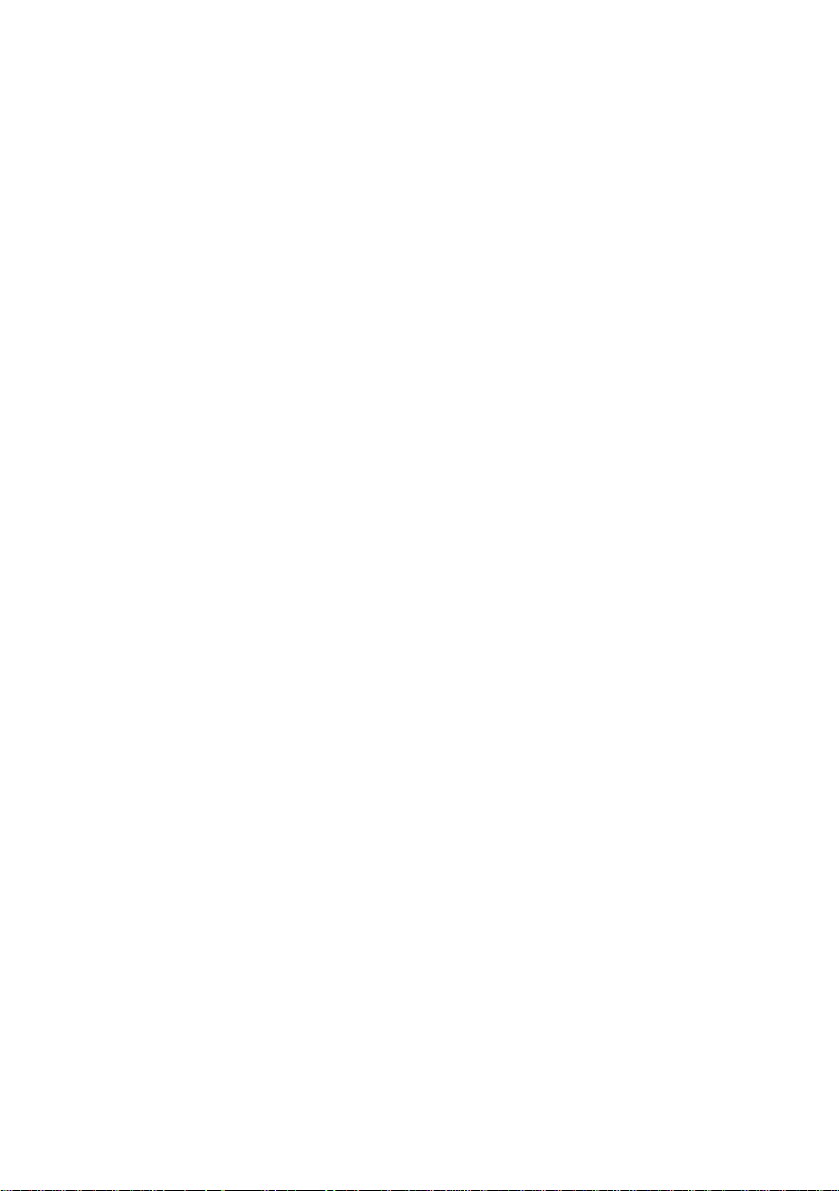
Startpunkt – START POINT
[StPnt] ................................ 46
Loop-Punkt – LOOP POINT
[LpPnt] ............................... 47
Endpunkt – END POINT
[EdPnt] ............................... 47
Kopieren – COPY
[CopyTo ?] ....................... 48
Verschieben – MOVE
[MoveTo ?] ....................... 49
Auftrennen – SPLIT
[SpltTo ?] ......................... 50
Komprimieren – COMPACT
[Compct ?] ....................... 52
Löschen – DELETE
[Delete ?] ......................... 53
9 UTILITY-Modus␣........................... 54
Einführung............................... 54
Allgemeine Bedienung ............. 54
Einstellungen für die Aufnahme
(Recording Setup) [Rec] ........ 55
MIDI-Einstellungen – MIDI
Setup [MIDI] .......................... 56
MIDI-Kanal – MIDI Channel
[MIDICh] ........................... 56
MIDI-Gerätenummer – Device
Number [DevNum] ............ 56
Local Control [Local] .......... 57
Control-Nr. des Gleitbandes –
Ribbon Number
[RbnNum] .......................... 57
Notentabelle rücksetzen –
Initialize Note Table
[NoteTbInit?] ..................... 57
Notentabelle löschen – Clear
Note Table [NoteTbClr?] ... 58
Bulk Dump [Bulk] ................... 58
Empfangen [Dump Rcv?] .... 59
Übertragen [Dump Send?] ... 60
Intervall [Intrvl] ................... 60
Übertragung von Sample-Daten
– Sample Dump ..................... 62
Song löschen – Delete Song
[Song] ..................................... 63
Schreibschutz – Lock [Lock] ... 64
SU10 rücksetzen – Initialize
[Init] ....................................... 64
Nur Daten löschen
[Init Data?]......................... 65
Sample-, Song- und
Systemdaten löschen
[Init All?] ........................... 65
0 Problemlösungen␣ ........................ 67
A Fehlermeldungen und
Warnhinweise␣ ............................ 71
Warnhinweise........................... 71
MIDI-Fehlermeldungen ........... 72
Speicherbezogene
Fehlermeldungen................... 73
B Technische Daten␣ ........................ 74
MIDI Implementation Chart␣ ............. 78
Index␣ .................................................. 80

1
Über diese Anleitung
Der Zweck dieser Anleitung ist es, Ihnen die Bedienung Ihres SU10 möglichst schnell und
präzise zu erläutern. Trotz der geringen Größe bietet das SU10 eine überraschende Vielzahl von Wiedergabefunktionen, Bearbeitungsmöglichkeiten und Hilfsfunktionen (Utilities).
Zu Anfang müssen Sie in dieser Anleitung wohl relativ oft nachschlagen, das Konzept und
die Bedienungsweise sollten jedoch bald klar ersichtlich sein.
Bevor Sie Ihr SU10 benutzen,
2 für Informationen, die Ihnen helfen, Datenverluste zu vermeiden und auch andere Schäden abwenden können.
lesen Sie bitte
Konventionen der Schreibweise
Die Bezeichnungen der Tasten sind in rechteckigen Rahmen gehalten, z. B. [HOLD], [EXIT].
Die 12 mittleren Tasten heißen
untere Funktion wird durch das Wort »PAD« angezeigt, gefolgt von der Tastennummer, z.
B. [PAD 1], [PAD 10]. Die obere Funktion wird durch Begriffe wie [SHIFT]+[SONG 2] bezeichnet, was bedeutet: »halten Sie die Taste [SHIFT] gedrückt und drücken Sie die Taste
[SONG 2].«
Ein »+«-Zeichen zwischen zwei Tastenbezeichnungen bedeutet, daß die erste Taste gedrückt gehalten werden muß, während die zweite gedrückt wird. Beispiel: [REV]+[PAD 1],
[SHIFT]+[EDIT].
Die Bedienung der Edit- und Utility-Funktionen des SU10 sind gewissermaßen interaktiv,
wobei unten links im LC-Display die entsprechenden Informationen, Fragen und Parameter
dargestellt werden. Die in diesem Bereich erscheinenden Abfragen, Parameternamen etc.
haben einen besonderen Schriftsatz, wie in: Delete A1?.
Meistens wird zur Hervorhebung der Text fett gesetzt, um wichtige Passagen zu markieren.
Es werden außerdem folgende Symbole benutzt.
Pads
den Abschnitt Vorsichtsmaßnahmen auf Seite
(Schlagflächen). Jedes Pad hat zwei Funktionen. Die
▼
Dieses Symbol markiert wichtige Ratschläge, die helfen können, Datenverluste
oder Schäden an Geräten zu vermeiden. Bitte lesen Sie diese Abschnitte sorgfältig.
Dieses Zeichen weist auf wichtige, ergänzende Informationen hin.
Dieses Symbol erscheint innerhalb von Vorgängen, wenn zusätzliche Erklärungen geliefert werden, die nicht zum Vorgang selbst gehören.
●
About This Manual
●
1

Vorsichtsmaßnahmen
2
LESEN SIE BITTE ALLE VORSICHTSMASSNAHMEN, BEVOR SIE IHR SU10 BENUTZEN.
1. Schalten Sie das Gerät NIEMALS aus, während auf der Anzeige die Nachricht Keep
PwrOn angezeigt wird. Die Nachricht bedeutet, daß das SU10 gerade Daten in den
nichtflüchtigen Speicher schreibt. Wenn Sie zu diesem Zeitpunkt ausschalten, können
alle Daten des SU10 verloren gehen. In einigen Fällen wird diese Nachricht sehr lange
angezeigt, dies ist jedoch kein Zeichen für ein Problem.
2. Benutzen Sie das richtige Netzteil.
Benutzen Sie nur die Yamaha Steckernetzteile PA-3B oder PA-1B. Der Einsatz eines
anderen Netzadapters kann zu elektrischem Schlag oder Schäden am Gerät führen.
3. Benutzen Sie nur Batterien der Größe AA, 1,2–1,5 V. Mischen Sie niemals neue mit
alten Batterien. Verwenden Sie auch keine unterschiedlichen Batterietypen: alle Batterien sollten entweder vom Typ Alkaline, Mangan oder NC- bzw. MH-Akkus sein.
Alkaline-Batterien werden empfohlen.
Um mögliche Schäden durch auslaufende Batterien zu vermeiden, nehmen Sie die
Batterien heraus, wenn das SU10 für längere Zeit nicht benutzt wird.
4. Benutzen Sie die richtigen Kabel. Behandeln Sie die Kabel mit Vorsicht.
• Wenn Sie ein Kabel herausziehen, ergreifen Sie es fest am Stecker und ziehen es
gerade heraus.
• Benutzen Sie für MIDI-Verbindungen nur MIDI-Kabel hoher Qualität. Die Qualität
von Kabeln nimmt mit deren Länge ab: vermeiden Sie Kabellängen von über 15 m.
5. Behandeln Sie das SU10 mit Vorsicht.
• Lassen Sie das Gerät nicht fallen, und setzen Sie es keinen schweren Stößen oder
Schlägen aus.
• Lassen Sie das SU10 nicht an einem Ort, an denen es hohen Temperaturen, hoher
Feuchtigkeit, starker Staubeinwirkung oder starken Vibrationen ausgesetzt wäre.
6. Öffnen Sie nicht das Gehäuse, und versuchen Sie nicht, das Gerät zu reparieren.
Das SU10 enthält ausschließlich wartungsfreie Bauteile. Überlassen Sie Reparaturarbeiten technisch qualifiziertem Fachpersonal. Durch Öffnen des Gehäuses erlischt
die Garantie.
7. Reinigen Sie das Gerät mit einem trockenen, weichen Tuch.
Reinigen Sie das SU10 nicht mit starken Reinigungs- oder Lösungsmitteln, da diese die
Gehäuseoberfläche beschädigen können.
2
●
Vorsichtsmaßnahmen
●
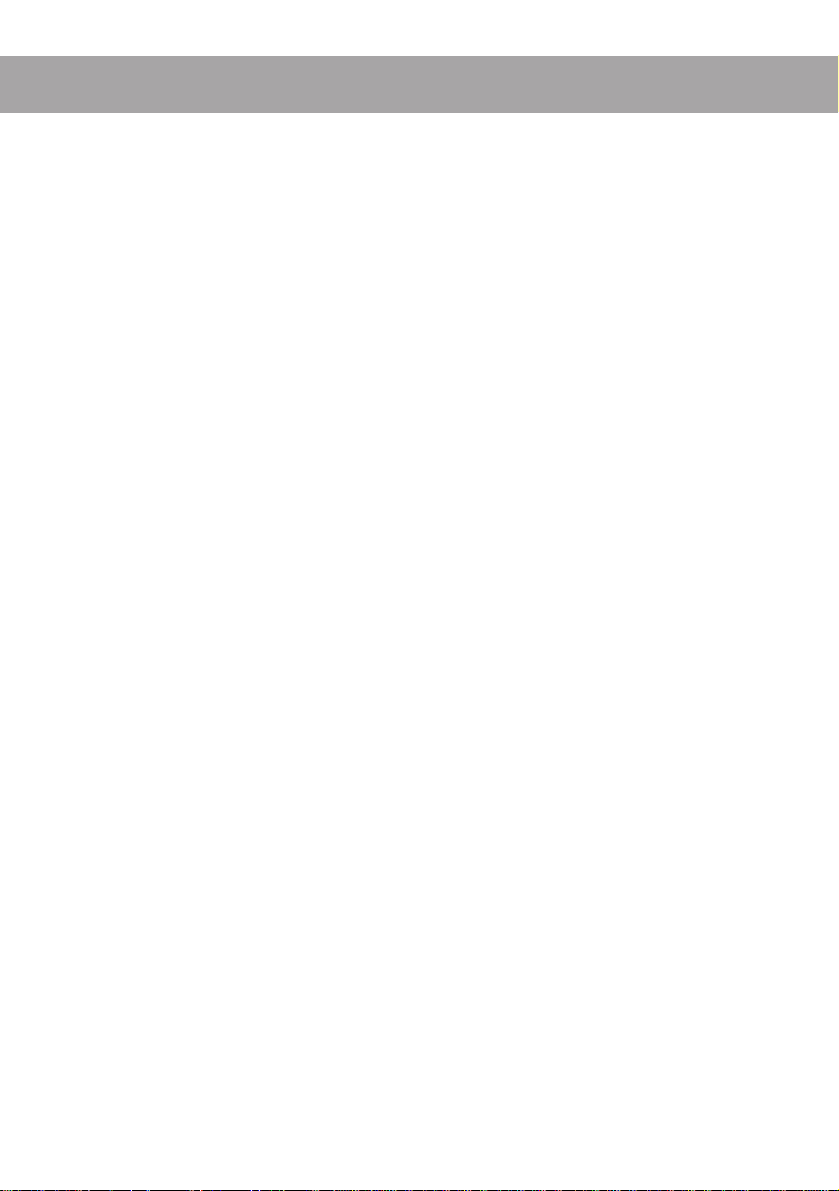
Grundsätzliche
3
Dieses Kapitel gibt einen kurzen Überblick über die allerwichtigsten Eigenschaften des
SU10, die für dessen Verständnis und Bedienung wesentlich sind.
Arbeitsweise
Was ist das SU10?
Das SU10 vereint die Funktionen eines digitalen Stereo-Phrase-Samplers mit einer Vielzahl
zusätzlicher Features, die die Einsatzmöglichkeiten in einer Live-Umgebung enorm erweitern. Zusätzlich zu den Grundfunktionen Aufnahme, Bearbeitung und Wiedergabe enthält
dieses kleine Gerät besondere Wiedergabefunktionen, einen berührungsempfindlichen
Ribbon Controller und zwei »External«-Betriebsarten, mit denen Filter- oder Scratch-Effekte auf live eingespielte Line- oder Mikrophonsignale angewendet werden können.
Betriebsarten (Modi)
Das SU10 hat vier Hauptbetriebsarten: PLAY (Wiedergabe), REC (Aufnahme), EDIT (Bearbeitung) und UTILITY (Zusatzfunktionen).
PLAY: In diesem Modus können Sie Samples und Songs abspielen, oder Scratch- oder
Filter-Effekte auf ein »Echtzeit«signal (d. h. ein im Moment bzw. live eingespeistes
Signal) anwenden. Das SU10 ist immer im PLAY-Modus, wenn Sie eingeschaltet
haben. Sie können aus jeder anderen Betriebsart in den PLAY-Modus zurückgelangen, indem Sie ein- oder zweimal [EXIT] drücken. Für weitere Informationen
über den PLAY-Modus lesen Sie Kapitel 6.
REC: In diesem Modus werden Samples aufgenommen und Songs zusammengestellt.
EDIT: In diesem Modus können Sie die Wiedergabeparameter für jedes Sample einstel-
UTIL: Im UTILITY-Modus finden Sie sieben Hilfs- oder Zusatzfunktionen, mit denen Sie
Sie erreichen diesen Modus vom PLAY-Modus mit der Taste [REC]. Für Einzelheiten
siehe Kapitel 7.
len. Sie erreichen diesen Modus vom PLAY-Modus aus mit [SHIFT]+[EDIT]. Lesen
Sie dazu Kapitel 8.
Parameter einstellen oder Operationen ausführen können, die nicht sample-spezifisch sind. Sie können in diesem Modus z. B. das System neu initialisieren, die
Gesamttonhöhe des Systems einstellen, oder den Schreibschutz für Bänke und Songs
aktivieren. Sie erreichen diesen Modus vom PLAY-Modus aus mit [SHIFT]+[UTIL].
Siehe Kapitel 9.
●
Überblick und grundsätzliche Arbeitsweise
●
3

Samples
Das SU10 speichert bis zu 48 Samples. Ein
schen (ursprünglich evtl. akustischen) Wellenform (oder, in Stereo, zwei Wellenformen), zu
welchem Wiedergabeparameter gehören, die bestimmen, wie das Sample gespielt werden
soll: Art der Loop (Schleife), Wiedergaberichtung, Start- und Endpunkte, usw. Die folgende
Prinzipdarstellung zeigt, wie ein Sample in einem typischen Sampler vorliegt.
LpMode
SdMode
MIDI NOTE#
AltGrp
Sample
ist eine digitale Aufnahme einer elektri-
StPnt
LpPnt
EdPnt
Wie ein Sample entsteht
Ein Sample wird erzeugt, indem der analoge (elektrische) Signalpegel in winzigen zeitlichen Intervallen, d. h. sehr schnell hintereinander, digital »eingelesen« wird. Die dabei
erzeugten binären Zahlenwerte stellen den momentanen Pegel an jedem gelesenen Zeitpunkt der Wellenform dar. Das Sample wird wiedergegeben, indem diese Zahlen wieder
»ausgelesen« und in eine analoge (elektrische) Welle umgewandelt werden.
0 0
Analoge Wellenform
Analog wave SAMPLING
4
●
Überblick und grundsätzliche Arbeitsweise
●
SAMPLING
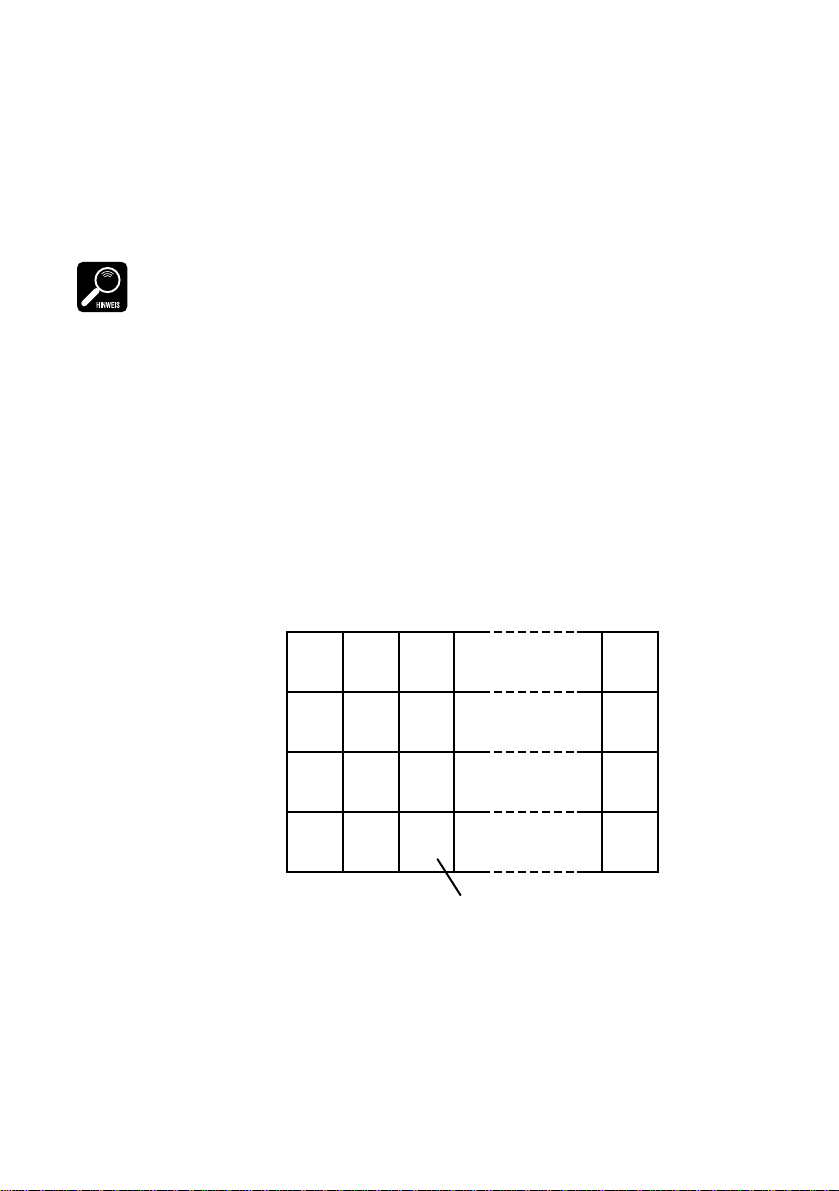
Die Qualität der Aufnahme verbessert sich dabei mit der »Lesegeschwindigkeit« — genannt
Sampling-Frequenz oder -Rate
erzeugen, benötigen sie mehr Speicherplatz, und reduzieren die verfügbare Aufnahmezeit.
Die maximale Sampling-Rate des SU10 ist 44,1 kHz, identisch mit der Sampling-Frequenz
konventioneller CD-Spieler.
Da Samples allgemein einen hohen Speicherbedarf haben, versucht man meistens, sie
möglichst kurz zu halten. Die Wiedergabedauer des Samples kann durch »Loops« beliebig
verlängert werden, da das Sample dann in einer Endlosschleife wiederholt wird.
Der Begriff Sample bedeutet »Probe« und ist im technischen (eigentlichen) Sinne der einzelne
eingelesene W ert des elektrischen Signals (s. o.). In diesem Handb uch ist jedoch immer die neumusikalische Bedeutung (gesamte Wellenform plus Parameter) gemeint.
. Da höhere Sampling-Frequenzen höhere Qualität
Bänke und Pads
Sie spielen die SU10-Samples durch drücken von Tasten, bzw. Anschlagen von
SU10 besitzt zwölf Pads. Da das SU10 bis zu 48 Samples speichern kann, sind diese in vier
12er-Bänke unterteilt. Sie wählen ein Sample durch Anwahl der entsprechenden Bank und
Anschlagen eines Pads.
Pads
Pads
Pads
. Das
123 12
A A1 A2 A3 A12
B
B1 B2 B3 B12
Banks
Bänke
C1 C2 C3 C12
C
D1 D2 D3 D12
D
Sample
Sample
●
Überblick und grundsätzliche Arbeitsweise
●
5
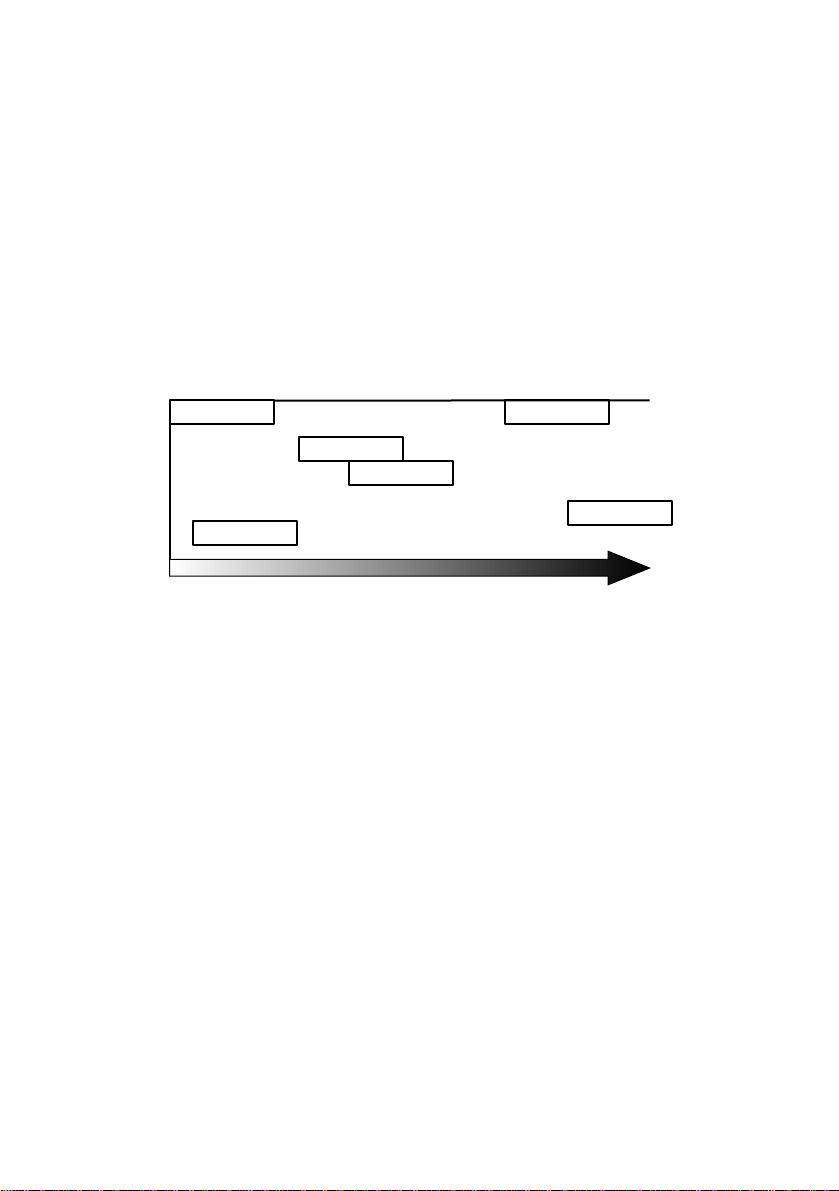
»External«-Betriebsarten
Das SU10 besitzt auch zwei »External«-Betriebsarten, die völlig unabhängig von den
Sampling-Möglichkeiten sind. Diese Modi sind eher für den Live-Betrieb gedacht, und funktionieren mit analogen Signalen, die »in Echtzeit«, d. h. live das SU10 passieren.
Songs
Das SU10 beinhaltet einen Sequenzer, der Pad-Anschläge und Tastendrücke aufzeichnet.
Mit dieser Funktion können Sie bis zu vier »Songs« aufzeichnen, die jeweils aus einer
Abfolge von Pad-Anschlägen bestehen, die Sie im internen Speicher aufgenommen haben.
Sample
Sample
Sample
Sample
Zeit
Sample
Sample
MIDI
Das SU10 hat einen MIDI OUT und einen MIDI IN, kann also MIDI-Daten senden und
empfangen. Mit den zugehörigen Funktionen können Sie Ihre Daten sichern und wieder
laden; einzelne Samples im MIDI-Sample-Dump-Format an Synthesizer, Computer oder
andere Sampler senden; das SU10 über ein anderes Gerät ansteuern; oder ein anderes
Gerät mit den Pads des SU10 spielen.
6
●
Überblick und grundsätzliche Arbeitsweise
●

Bedienungselemente,
4
Anschlüsse und LC-Display
Oberseite
1
SAMPLING UNIT
HOLD EXIT
0 C
REV SCRATCH
A
SHIFT BANK
B
D
E
SONG 1
SCALE
1
FILTER
1 LCD (Liquid Crystal Display = Flüssigkristallanzeige)
Auf dem LC-Display werden alle Informationen über den momentanen Betriebszustand dargestellt. Während der interaktiven Eingabe werden außerdem alle Edit- und
Utility-Parameter angezeigt. Eine Beschreibung der verschiedenen Anzeigetexte befindet sich auf Seite 11 und 12.
2
REC TOP BWD STOP PLAY FWD
5
67
SONG 4SONG 3SONG 2 UTILITY
EDIT
4326
PITCHCROSS
10
EXTERNAL
SCRATCH
5
FADER
4
987
3
8
EXTERNAL
FILTER
9
ENTER
F
–1 +1
G
1211
H
2 Ribbon Controller (Gleitband)
Während der Wiedergabe können Sie mit Ihrem Finger über das Gleitband fahren und
so deutliche Scratch- oder Filtereffekte erzeugen, die Tonhöhe beeinflussen, oder die
Balance zwischen Line-Eingang und Pad ändern. Während der Wiedergabe in den
External Scratch
Modi
und
External Filter
können Sie mit diesem Gleitband für ein
normales Audiosignal, das das SU10 durchläuft, ein Scratching oder auch Filtereffekte
in Echtzeit (also live) erzeugen. Schließlich können Sie den Ribbon Controller während der EDIT-Funktionen zur Änderung von Pad-Lautstärke oder der Start-, Loop- und
Endpunkte benutzen.
Wenden Sie nur wenig Druck an, wenn Sie mit Ihrem Finger über den Controller f ahren. Durch
zu starken Druck erwärmt sich das Gleitband, was dessen Lebensdauer verkürzt. Bedenken Sie
auch, daß das Gleitband nach übermäßig langem und ununterbrochenem Gebrauch an Empfindlichkeit verliert; lassen Sie das Gleitband in diesem Fall kurze Zeit ruhen.
3 Pads (Schlagflächen)
Diese werden benutzt zum Starten oder Stoppen eines Samples, zum Ändern der
Betriebsart, oder, um verschiedene Funktionen anzuwählen. Die Funktion der Tasten
hängt davon ab, ob die [SHIFT]-Taste gedrückt ist oder nicht.
●
Bedienungselemente, Anschlüsse und LC-Display
●
7

Wenn [SHIFT] nicht gedrückt ist:
Das Pad startet oder stoppt die Wiedergabe des entsprechenden Samples,
oder wählt das Sample für Aufnahme oder Bearbeitung.
Wenn [SHIFT] gedrückt ist:
4 [REC]
Mit dieser Taste schalten Sie auf Aufnahme (RECORDING).
5 [TOP]
Bei normaler Wiedergabe: Rückkehr an die Startposition des Songs.
Im SCRATCH-Modus: Mit [SCRATCH]+[TOP] wird der Scratch-Bereich an den
Im EDIT-Modus: Springt zur Edit-Funktion START POINT.
6 [BWD]
Bei normaler Wiedergabe: Bewegt den Song zurück auf das vorige Event.
Im SCRATCH-Modus: [SCRATCH]+[BWD] verschiebt den Scratch-Bereich rück-
Im EDIT-Modus: Springt zur Edit-Funktion LOOP POINT.
7 [STOP]
Im PLAY-Modus: Stoppt die Song-Wiedergabe.
Im REC-Modus: Stoppt die Aufnahme eines Samples oder eines Songs.
• SONG1,…,4 Wählt einen Song für Zusammenstellung oder
Wiedergabe.
• EDIT Schaltet das SU10 in den EDIT-Modus.
• UTILITY Schaltet das SU10 in den UTILITY-Modus.
• SCALE, FILTER, Stellt die Wiedergabe auf SCALE, FILTER oder
CROSSFADER CROSSFADER.
• PITCH Schaltet die Tonhöhensteuerung für das Gleitband ein.
• EXTERNAL SCRATCH, Wählt die Betriebsarten EXTERNAL SCRATCH
EXTERNAL FILTER oder EXTERNAL FILTER.
Sample-Anfang zurückgesetzt.
wärts.
8
8 [PLAY]
Im PLAY-Modus: Startet die Song-Wiedergabe.
Im REC-Modus: Stoppt die Aufnahme eines Samples oder eines Songs.
9 [FWD]
Im PLAY-Modus: Bewegt den Song vor zum nächsten Event.
Im SCRATCH-Modus: [SCRATCH]+[FWD] verschiebt den Scratch-Bereich vorwärts.
Im EDIT-Modus: Springt zur Edit-Funktion END POINT
0 [HOLD]
Schaltet die HOLD-Funktion für die Sample-Wiedergabe, die REPEAT-Funktion für die
Song-Wiedergabe ein. Um diese Funktion einzuschalten, halten Sie das Pad gedrückt
und drücken [HOLD].
●
Bedienungselemente, Anschlüsse und LC-Display
●
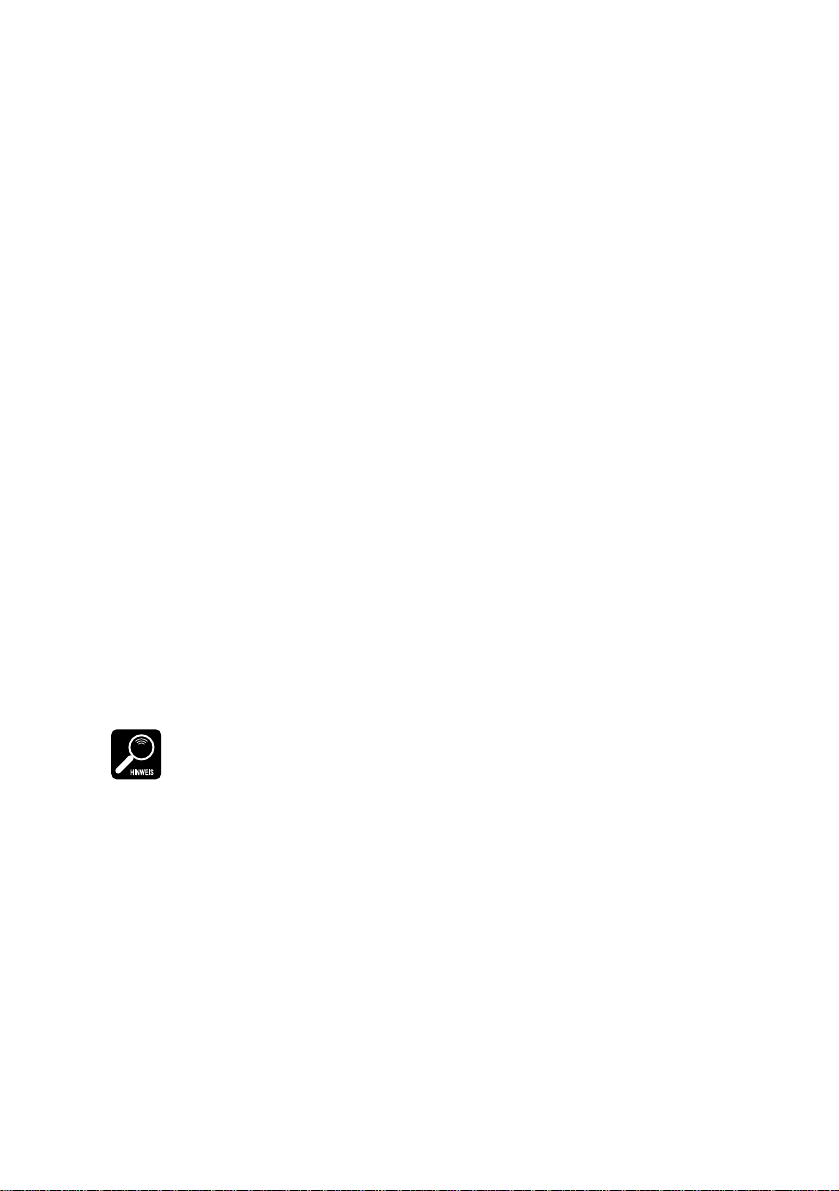
A [REV] (Rückwärtstaste)
Hiermit werden Samples rückwärts abgespielt. Halten Sie dazu [REV] gedrückt und
spielen Sie das gewünschte Pad.
B [SHIFT]
»Shift« schaltet die Funktion der Pads um. Drücken Sie diese Taste nicht, wenn Sie ein
Pad für die Auswahl eines Samples für Wiedergabe oder Aufnahme wählen möchten.
Halten Sie [SHIFT] gedrückt, während Sie ein Pad spielen, um einen Song zu wählen,
oder die Betriebsart zu ändern.
C [EXIT]
Mit dieser Taste kehren Sie in die normale PLAY-Betriebsart zurück — Sie gelangen
also aus den Betriebsarten EDIT, UTILITY, Scratch Play oder anderen speziellen
Wiedergabefunktionen heraus. Sie können diese Taste auch dann benutzen, wenn Sie
auf eine Abfrage mit »Nein« antworten möchten.
D [SCRATCH]
Weist den Scratch-Effekt einem beliebigen Sample zu. Halten Sie dazu [SCRATCH] gedrückt, und drücken Sie das Pad, dessen Sample Sie »scratchen« möchten.
E [BANK]
Das SU10 besitzt vier Pad-Bänke (Bänke A bis D), von denen jede bis zu 12 Samples
speichern kann. Drücken Sie [BANK], um die Bank zu wechseln (A→B→C→D→A …).
Auf dem LC-Display wird die gewählte Bank immer angezeigt.
F [ENTER]
Mit dieser Taste können Sie auf eine Abfrage mit »Ja« antworten und dadurch den
zugehörigen Vorgang auslösen, oder eine der Hilfsfunktionen im UTILITY-Modus auswählen.
Auf der LC-Anzeige erscheint vor dem Ausführen bestimmter Operationen ein Bestätigungsdialog. Drücken Sie [ENTER], um fortzufahren, oder [EXIT] für Abbruch.
G [+1], [–1]
Mit diesen Tasten können Sie auf digitaler Ebene die Lautstärke während der Wiedergabe einstellen, während einer Aufnahme den Pegel (Gain) ändern, oder bei der Bearbeitung einen Parameterwert ändern. Drücken Sie kurz für schrittweise Änderungen,
oder halten Sie für schnelle Änderungen die Taste gedrückt.
H [<], [>]
Drücken Sie diese Tasten, um sich durch die Edit-Funktionen oder Utilities zu bewegen.
●
Bedienungselemente, Anschlüsse und LC-Display
●
9

Rückseite
LINE
OUTPUT INPUT
2
1
MIDI
OUT IN
34
MIC INPUT
DC IN POWER
5
OFFON
6
1 Miniklinkenbuchse LINE OUTPUT
Hier liegt ein analoges Stereosignal für Aktivboxen oder andere Soundsysteme an.
2 Miniklinkenbuchse LINE INPUT
Hier kann ein analoges Stereosignal eines externen Gerätes wie einem CD-Spieler
eingegeben werden.
3 MIDI IN/OUT
Standard-MIDI-Buchsen. Hier können Sie das SU10 mit anderen MIDI-Geräten verbinden.
4 Miniklinkenbuchse MIC INPUT
Hier kann ein dynamisches oder ein Elektretmikrophon angeschlossen werden.
5 DC IN-Gleichstromversorgung
Hier wird das Steckernetzteil PA-3B oder PA-1B angeschlossen.
VORSICHT:
Benutzen Sie nur die Yamaha Steckernetzteile PA-3B oder PA-1B. Der Einsatz eines
anderen Netzadapters kann zu elektrischem Schlag oder Schäden am Gerät führen.
6 Netzschalter POWER
Hiermit wird das SU10 ein- und ausgeschaltet.
10
●
Bedienungselemente, Anschlüsse und LC-Display
●

Rechte Geräteseite
MIN VOLUME MAX PHONES
12
1 Schieberegler VOLUME
Hier wird die analoge Lautstärke der Ausgänge PHONES und LINE OUTPUT eingestellt.
2 Kopfhörerbuchse
An dieser Stereo-Miniklinkenbuchse können Stereokopfhörer angeschlossen werden.
Bildschirm (LC-Display)
Das LC-Display ist in verschiedene Bereiche eingeteilt, auf denen jeweils bestimmte
Informationstypen dargestellt werden.
1
3
56
7
0
8
●
Bedienungselemente, Anschlüsse und LC-Display
2
4
9
A
B
●
11

1 Aktuelle Sample-Qualität (Sampling Grade)
2 Aktuelle Betriebsart
PLAY = Sample-/Song-Wiedergabe
EDIT = Sample-Bearbeitung
UTIL = Utility-Funktionen
3 Loop-Modus (Art der Schleife) des aktuellen Pads
4 Zeigt an, ob das gewählte Sample STEREO oder MONO ist.
5 Aktuelle Signalquelle
6 Wert des Ribbon-Controllers (bei Wiedergabe oder Bearbeitung), oder Aufnahme-
pegel (bei der Aufnahme)
7 Aktuelle Pad-Bank
8 Gewählter Effekt oder spezielle Wiedergabefunktion (wenn vorh.)
PCH: Gleitband steuert die Tonhöhe (Pitch)
EFCT: Scale (Skala), Filter, Crossfade (Überbl.), External Filter
SCH: Scratch, External Scratch
9 Aktueller Song, und REPEAT-Pfeil des Songs.
Der Pfeil erscheint nur, wenn der Song im REPEAT-Modus wiedergegeben wird.
0 Anzeigebereich für Abfragen und Parameter.
Während der Bearbeitung zeigt die obere Zeile den Parameternamen, die untere Zeile
den Wert an. Ansonsten erscheinen in diesem Bereich Abfragen, Informationen über
den Status, und Fehlermeldungen.
A Anzeigeelemente
MIDI: Leuchtet, wenn MIDI-Nachrichten empfangen werden.
TIME: Leuchtet während der Aufnahme.
TEMPO: Leuchtet während der Loop-Bearbeitung.
REC: Leuchtet, während das SU10 ein Sample oder einen Song aufnimmt (oder
B Pegelanzeige
Während des Samplings: Aufnahmezeit (Genauigkeit 0,1 s)
Während der Song-Wiedergabe: Position im Song (Genauigkeit 0,1 s)
Während der Song-Erstellung: Verbleibender Songspeicher (16-Bit Words)
Während der Loop-Bearbeitung: Loop-Tempo (interpolierte Beats Per Minute)
12
●
Bedienungselemente, Anschlüsse und LC-Display
in Aufnahmebereitschaft steht).
●

Stromversorgung
5
und Anschlüsse
Stromversorgung
Ihr SU10 kann über ein Steckernetzteil oder mit Batterien betrieben werden. Sobald ein
Netzteil angeschlossen ist, wird das SU10 von dort versorgt.
Benutzung des Steckernetzteils
Benutzen Sie bitte nur die Yamaha Steckernetzteile PA-3B oder PA-1B. Der Einsatz eines
anderen Netzadapters kann zu elektrischem Schlag oder Schäden am Gerät führen.
Anschließen
SU10, und stecken Sie dann das Steckernetzteil in eine Wandsteckdose.
Wenn Sie das SU10 nicht mehr benutzen
Netzadapter aus der Steckdose.
Batterien
Das SU10 nimmt sechs Batterien der Größe AA (R6P oder SUM-3) mit 1,2–1,5 V auf.
Yamaha empfiehlt die Verwendung von Alkaline-Batterien.
Einsetzen der Batterien
[1] Prüfen Sie, ob der rückseitige Netzschalter POWER auf OFF steht.
: Stecken Sie zuerst den kleinen Gleichstromstecker in die DC -Buchse am
, schalten Sie das Gerät aus und ziehen den
[2] Drehen Sie das Gerät um: Sie sehen unten rechts die Abdeckung des Batteriefaches.
Drücken Sie mit dem Daumen auf den Pfeil, schieben die Abdeckung in die angezeigte Richtung und heben sie ab.
[3] Setzen Sie alle sechs Batterien ein. Beachten Sie den Aufdruck auf der Rückseite, so
daß alle Batterien richtig herum eingesetzt werden.
[4] Setzen Sie die Abdeckung wieder auf das Fach und achten Sie darauf, daß es wieder
richtig einrastet.
●
Stromversorgung und Anschlüsse
●
13
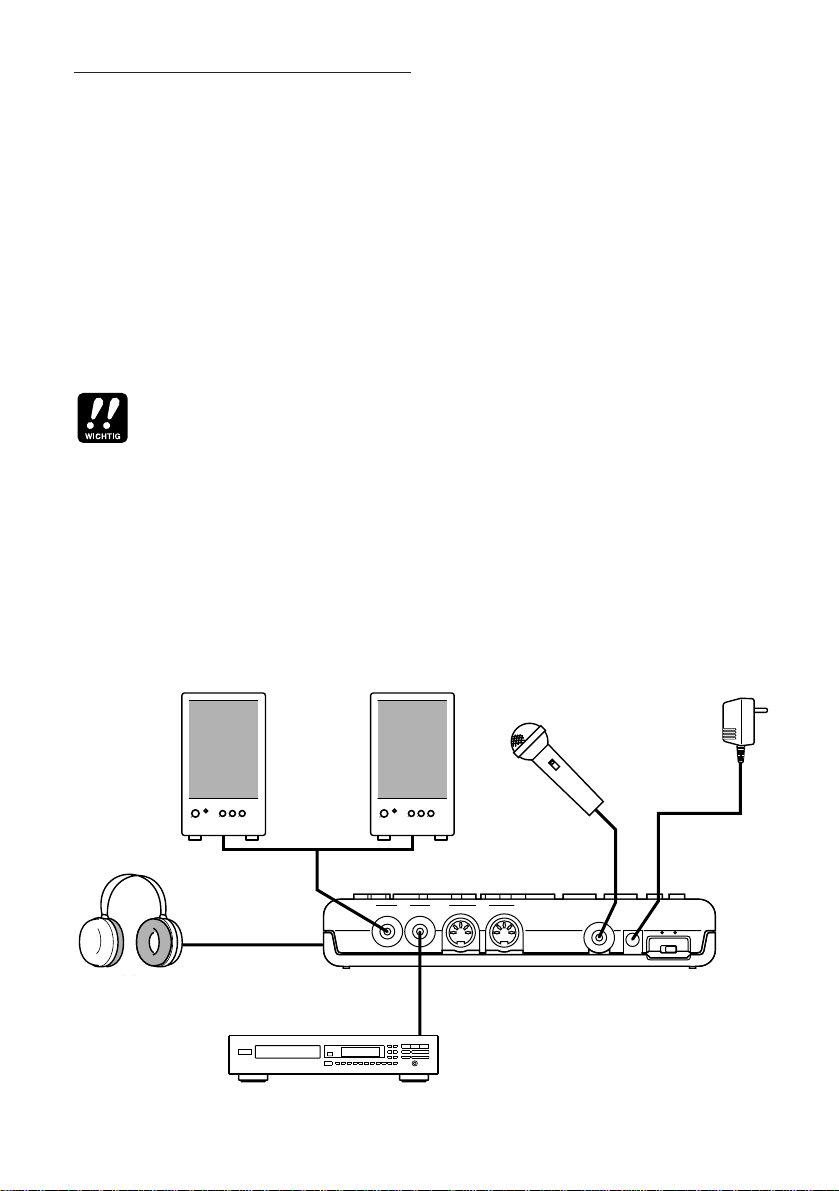
Wann müssen die Batterien ersetzt werden?
Wenn die Batterien schwach werden, deaktiviert das SU10 als erstes die Modi EDIT, RECORD
und UTILITY. Wenn Sie dann versuchen, vom PLAY-Modus in eine dieser Betriebsarten zu
schalten, zeigt das SU10 kurzzeitig die Nachricht Battry Low! und bleibt daraufhin im
PLAY-Modus. Wenn Sie bereits im EDIT-, RECORD- oder UTILITY-Modus arbeiten, zeigt
der SU10 ebenfalls kurze Zeit die Nachricht Battry Low! und danach Keep PwrOn ,
während eventuell neue Daten gespeichert werden. Das Gerät schaltet dann in den PLAYModus.
Sie können den PLAY-Modus jedoch noch einige Zeit weiter benutzen, während die anderen Modi abgeschaltet sind. Von Zeit zu Zeit erinnert Sie die Meldung Battry Low!
während der normalen Wiedergabe an die Batterien. Sie können dann immer noch etwa
fünf Minuten mit der Wiedergabe fortfahren; die Nachricht erscheint wiederholt, bis die
Batterien erschöpft sind. Dann erscheint die Meldung Battry End!, und das SU10 schaltet
sich ab, bis Sie neue Batterien einsetzen oder das Steckernetzteil anschließen.
• Verwenden Sie nicht nochmals die Batterien, die Sie aufgrund der Meldung Battry Low!
entnommen haben.
• Schalten Sie das Gerät nicht aus oder entnehmen Batterien, während die Nachricht Keep PwrOn
angezeigt wird.
Anschließen des SU10
Die folgende Abbildung zeigt, wie andere Geräte an das SU10 angeschlossen werden. Die
Abbildungen auf der nächsten Seite zeigt einige typische MIDI-Konfigurationen.
14
Aktiv-
Powered
Lautspre-
speakers
cher
LINE IN LINE IN
YAM
AHA
Headphones
Kopfhörer
●
Stromversorgung und Anschlüsse
PHONES
LINE OUT
OUTPUT INPUT
LINE IN
●
LINE
LINE OUT
CD/Cassette
CD/
Player
Cassette-Player
MIDI
OUT IN
Stecker-
PA-3B
netzteile
or
PA-3B oder
PA-1B
PA-1B
Microphone
Mikrophon
MIC IN DC IN
MIC INPUT
Adaptor
DC IN POWER
OFFON
SU10

Steuerung des SU10 von einem externen Keyboard aus:
Aktiv-
Powered
Lautsprecher
speakers
LINE OUTMIDI INMIDI OUT
SAMPLING UNIT
MIDI-Tastatur
MIDI keyboard
(CBX-K1 o. ä.)
(CBX-K1, etc.)
SU10
Sichern aller SU10-Daten auf einem externen Speichermedium (mittels Bulk Dump):
SAMPLING UNIT
SU10
MIDI INMIDI OUT
MIDI-Speichermedium
MIDI Data Filer
E2 (MDF2 o. ä.)
(MDF2, etc.)
●
Stromversorgung und Anschlüsse
●
15

6
Wiedergabe
Dieses Kapitel führt Sie durch die verschiedenen Wiedergabearten für Samples und Songs,
und erklärt die Bedienung der speziellen »externen« Funktionen.
Bedenken Sie bitte, daß die Wiedergabe jedes der Samples und Songs durch dessen Einstellungen bestimmt wird — genauer gesagt, durch den Wiedergabe-Modus und die LoopEinstellungen. Für Informationen zum EDIT-Modus lesen Sie bitte Kapitel 8.
In diesem Kapitel gehen wir davon aus, daß Sie an den Werkseinstellungen Ihres SU10 keine
Änderungen vorgenommen haben, und daß die Demo-Samples und -Songs sich im Gerät befinden. Wenn Sie bereits Sounds oder Songs geändert haben, kann die notwendige Bedienung von
der Beschreibung abweichen.
Wir empfehlen Ihnen, als erstes die Demo-Samples und -Songs mittels MIDI Bulk Dump
(siehe Seite 58) auf ein externes Speichermedium zu kopieren, so daß Sie in Zukunft darauf
zurückgreifen können. Wenn Sie die Demos bereits gelöscht haben, müssen Sie allerdings
einige eigene Samples erzeugen, damit Sie überhaupt etwas abspielen können; lesen Sie hierzu
bitte Kapitel 7.
Vorbereitung
1. Schließen Sie an der Buchse LINE OUT einen Verstärker oder Aktivlautsprecher an,
oder schließen Sie an der Buchse HEADPHONES Kopfhörer an (siehe Abbildung auf
Seite 14).
Wenn Sie Ribbon Crossfade (Seite 25) oder eine der Echtzeitfunktionen (Seiten 29 - 30)
ausprobieren möchten, benötigen Sie zusätzlich ein Signal am Eingang LINE IN oder
MIC INPUT.
2. Schalten Sie das SU10 und (falls angeschlossen) die Anlage ein.
3. Prüfen Sie, ob das SU10 im PLAY-Modus ist.
Für die meisten Vorgänge in diesem Kapitel sollte sich das Gerät im normalen PLAY-Modus
befinden. Oben rechts im LC-Display wird der aktuelle Modus immer angezeigt. Wenn Sie bemerken sollten, daß Sie ungewollt in einen anderen Modus geschaltet haben, können Sie durch
ein- oder mehrmaliges Drücken von [EXIT] den PLAY-Modus jederzeit verlassen.
4. Stellen Sie den Lautstärkeregler VOLUME des SU10 auf etwa 1/4 der Maximallautstärke.
Der Schieberegler stellt den Signalpegel der Ausgänge LINE OUT und HEADPHONES
ein.
16
●
Wiedergabe
●

5. Drücken Sie [–1] oder [+1], um den »Digitalpegel« auf einen geeigneten Wert zu stellen.
Diese Einstellung bestimmt den Pegel der internen Signalverarbeitung. Sie sollten diesen Wert im allgemeinen knapp unterhalb der
Kasten weiter unten beschrieben ist.
ÜBER »CLIPPING«
Eine zu hohe Einstellung des digitalen Maximalpegels kann ein Clipping verursachen, wodurch der Klang verzerrt wird. Clipping kann auch dann auftreten, wenn Sie viele Pads gleichzeitig spielen, oder, wenn Sie während der Wiedergabe Filterwerte (FILTER, EXTERNAL
FIL TER) ändern. W enn Sie digitale Verzerrungen (unangenehme, sehr kurze Knackgeräusche)
bemerken, drücken Sie [–1], um den Digitalpegel zu verringern. Bedenken Sie, daß der
Lautstärkeregler VOLUME oder die Lautstärk e der Anlage das digitale Clipping nicht beeinflussen.
Clipping
-Grenze einstellen, wie es im
Sample-Wiedergabe
Ihr SU10 speichert bis zu 48 Samples: vier Bänke mit je 12 Samples. Der folgende Abschnitt erklärt, wie Sie diese Samples abspielen können.
1. Wählen Sie mit der [BANK]-Taste die Bank.
Beginnen wir mit einem Pad der Bank A. Die Voreinstellung des SU10 ab Werk ist
bereits Bank A, drücken Sie jetzt trotzdem einige Male [BANK]. Stoppen Sie, wenn Sie
im Anzeigebereich der Bank im LC-Display das A sehen.
Wählen Sie Bank A
Select bank A
BANK
●
Wiedergabe
●
17

2. Drücken Sie kurz [PAD 3], um das Sample A3 zu spielen, und lassen Sie die Taste los,
um den Sound zu stoppen. Üben Sie dies einige Male. Stellen Sie die gewünschte
Hörlautstärke am Verstärker oder den Aktivboxen ein, regeln Sie die momentane Lautstärke beliebig mit dem Schieberegler und korrigieren Sie den Pegel des Samples mit
den Tasten [–1] oder [+1].
▼ Sie werden bemerken, daß das Sample so lange (auch wiederholt) erklingt, wie Sie das Pad
festhalten, und stoppt, wenn das Pad losgelassen wird. Das liegt daran, daß der sog. Sounding
Mode (die Spielweise) dieses Samples auf »Note Driven« steht, und der Loop Mode (W iederho-
lung) auf »Whole Loop« gestellt ist (siehe Seiten 41, 43).
3. Schlagen Sie jetzt kurz [PAD 11] an, so daß das Sample A11 erklingt.
▼ Beachten Sie, daß die Wiedergabe nicht stoppt, wenn Sie das Pad loslassen, sondern bis zum
Sample-Ende abläuft. Dies liegt daran, daß der Sounding Mode des Samples auf »Trigger« gestellt ist (siehe Seite 44.)
4. Spielen Sie jetzt mehrere Samples zugleich.
▼ Die Anzahl gleichzeitig erklingender Samples wird musikalisch auch als Polyphonie
(Mehrstimmigkeit) bezeichnet. Der SU10 kann maximal vier monaurale Samples zugleich abspielen. Diese Anzahl sinkt jedoch bei der Wahl der hohen Sampling-Qualität (Sampling Grade
»Hi«) oder Verwendung der Funktionen Scale, Scratch, Filter oder Crossfade. Wenn Sie viele
Samples gleichzeitig spielen, werden bestimmte Samples weggelassen oder abgeschnitten. Für
weitere Informationen über die Polyphonie lesen Sie weiter auf Seite 26.
Besondere Wiedergabefunktionen
Wir kommen jetzt zu einigen der besonderen Features des SU10.
HOLD
Die HOLD-Funktion können Sie benutzen, wenn ein oder mehrere Samples bis zum Ende
oder (wenn geloopt) ständig laufen sollen. Lesen Sie dazu auch über den Sounding Mode
Toggle (siehe Seite 43).
Die HOLD-Funktion funktioniert nur bei Samples, deren Sounding Mode auf »Note Driven«
gestellt ist.
1. Um die Auswirkung deutlich hören zu können, sollten Sie ein Sample mit einer Loop
wählen. Wenn Sie die Werkseinstellungen nicht geändert haben, können Sie es mit
Pad A3 versuchen. Wenn Sie sich nicht auf BANK A befinden, drücken Sie [BANK] so
oft, bis Sie dort sind.
2. Starten Sie das Sample jetzt mit [PAD 3]. Drücken Sie [HOLD], während Sie das Pad wei-
terhin festhalten. Lassen Sie dann beide Tasten los. Sample A3 läuft nun in einer Endlosschleife (Loop).
▼ Beachten Sie, daß das Zeichen H unten links im LC-Display erscheint, um anzuzeigen, daß ein
Sample gehalten wird (HOLD).
18
●
Wiedergabe
●

SONG 1
1
HOLD
3. Spielen Sie jetzt einige andere Samples zu dem gehaltenen Sample dazu. Sie können
Samples der gleichen Bank oder aus anderen Bänken spielen.
▼ Bedenken Sie, daß es bezüglich der Anzahl gleichzeitig spielbarer Samples eine Grenze gibt.
Wenn Sie zu viele Samples gleichzeitig spielen, schaltet das SU10 zuerst nic ht gehaltene Samples
ab, dann erst die gehaltenen (laufenden) Samples.
4. Um das Halten des Pads abzuschalten, drücken Sie das Pad nochmals, oder drücken
Sie erneut [HOLD].
REVERSE
Halten Sie [REV] gedrückt und spielen Sie ein Pad. Das Sample wird rückwärts abgespielt
und klingt so, als wenn ein Tonband oder eine Schallplatte rückwärts abgetastet wird.
SCALE
Wählen Sie für diesen Effekt zunächst ein Sample aus. Sie können dieses Sample dann mit
12 verschiedenen Tonhöhen spielen, wobei sich die Tonhöhe in Halbtonschritten von
[PAD 1] bis [PAD 12] ändert.
1. Drücken Sie [SHIFT]+[SCALE]. Im LC-Display erscheint eine Aufforderung, ein Pad aus-
zuwählen, und die Anzeige EFCT leuchtet auf.
SHIFT
SCALE
7
●
Wiedergabe
●
19

2. Wenn nötig, wechseln Sie mit [BANK] die Bank. Drücken Sie dann das Pad mit dem
Sample, das Sie spielen möchten. Ein treppenartiges Symbol erscheint vor der Anzeige
Vol unten links im LC-Display.
▼ Wenn Sie ein nicht belegtes Pad wählen, zeigt das LC-Display Pad Empty . Spielen Sie ein-
fach ein anderes Pad, oder drücken Sie [BANK] oder [–1] / [+1].
3. Spielen Sie dieses Sample nun auf den verschiedenen Pads. Jedes Pad spielt das Sample
mit jeweils einer anderen Tonhöhe: auf [PAD 10] liegt die Originaltonhöhe; [PAD 1] erzeugt
die tiefste Lage.
4. Drücken Sie [EXIT], um in den normalen PLAY-Modus zurückzukehren.
• Die SCALE-Wiedergabe steht nur zur Verfügung, wenn die Sample-Qualität (Sampling Grade) auf LONG oder EXLG gestellt ist. Wenn Sie diese Funktion bei einem Sample mit der
Einstellung HI oder STD benutzen möchten, zeigt das SU10 kurz den Hinweis Change Grd!
und schaltet dann in den normalen PLAY-Modus zurück. Für Informationen über den sog.
Sampling Grade und darüber, wie Sie die Sample-Qualität ändern können, lesen Sie auf Seite
55.
• Wenn Sie diese Funktion benutzen, erklingt jeweils nur ein Pad zur Zeit.
• Die Rückwärtswiedergabe ist nicht möglich während der SCALE-W iedergabe. Die T aste [REV]
hat dann keine Funktion. Wenn das gewählte Sample die Loop-Einstellung »Reverse« hat,
ändert sich diese Einstellung automatisch zur Vorwärts-Version: Re verse Shot wird One Shot,
Reverse Loop wird Whole Loop (für Inf ormationen über die Loop-Modi lesen Sie ab Seite 41.)
• Die Zuweisungen der MIDI-Notentabelle (siehe Seite 45) werden während der SCALE-Wiedergabe ignoriert. Für ausgegebene MIDI-Note-On/Off-Nachrichten erhöhen sich die Notennummern von Pad zu Pad: [PAD 1] spielt MIDI-Note C1, [PAD 2] spielt MIDI-Note C#1 usw.
Für empfangene Noten verhält sich die Tonerzeugung etwas anders: [PAD 1] wird durch die
MIDI-Note C jeder Oktave gespielt, [PAD 2] durch MIDI-Note C# (Cis) jeder Oktave usw.
20
●
Wiedergabe
●
